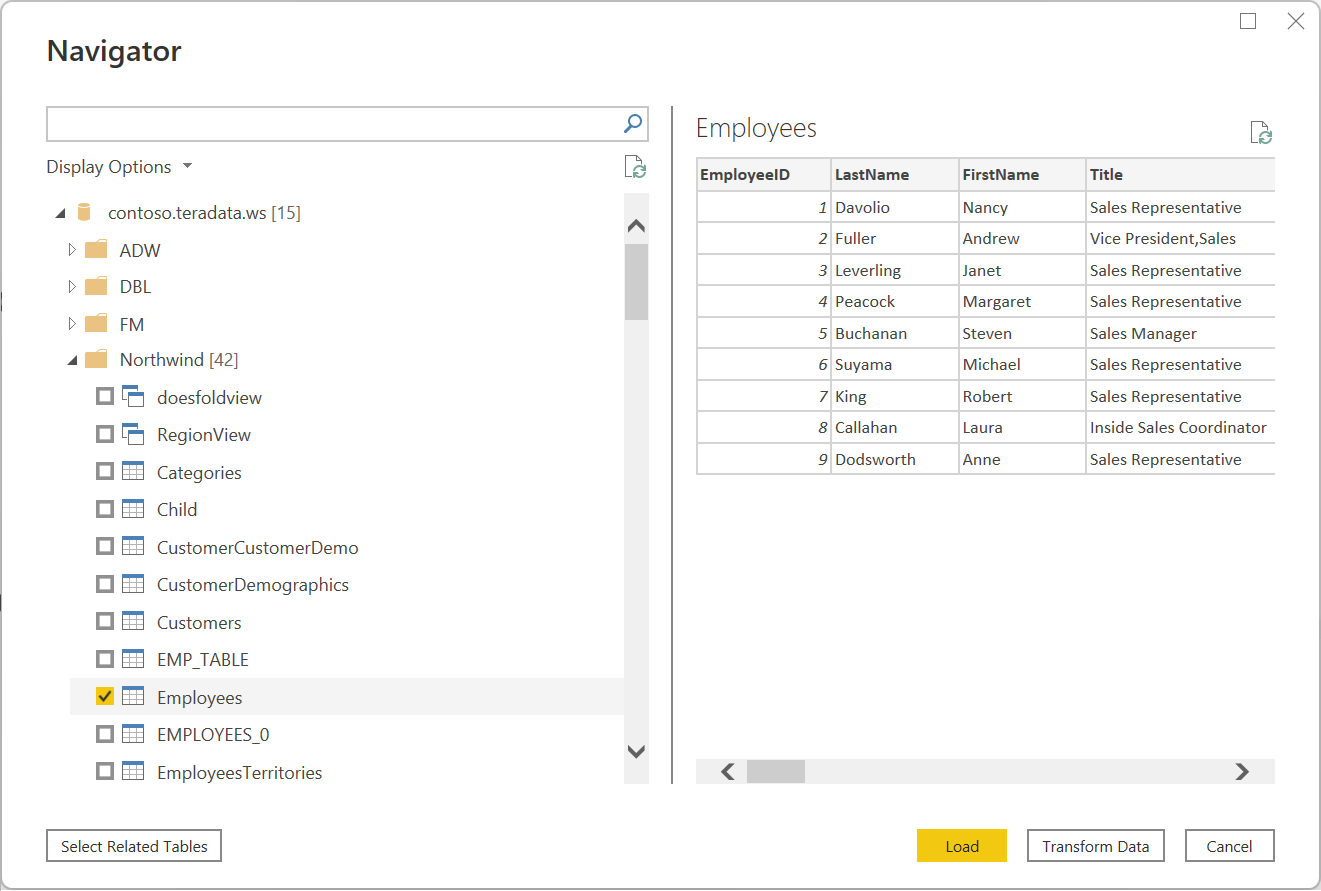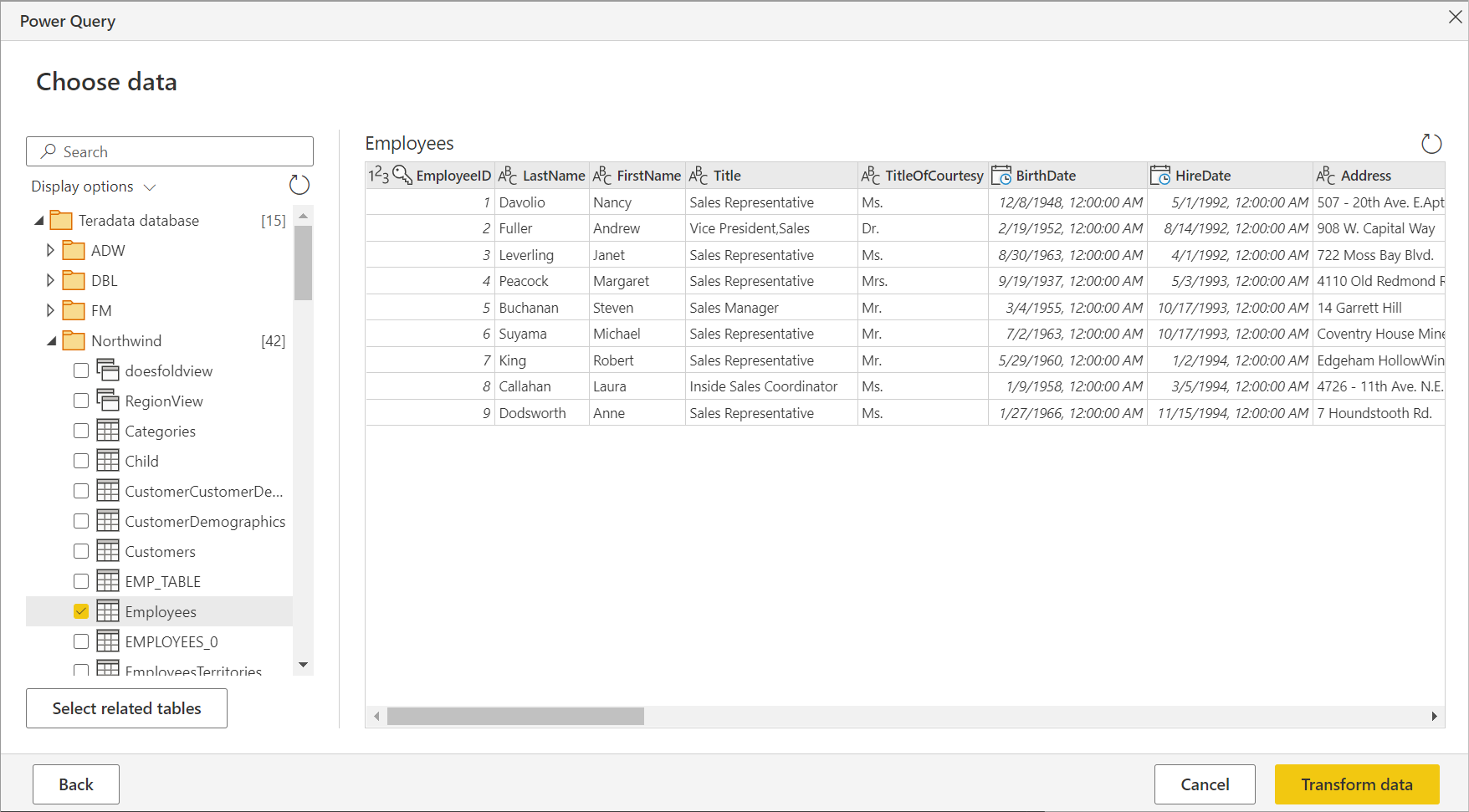概要
| Item | Description |
|---|---|
| リリース状況 | 一般提供 |
| プロダクツ | エクセル Power BI (セマンティック モデル) Power BI (データフロー) ファブリック (データフロー Gen2) Power Apps (データフロー) Dynamics 365 Customer Insights Analysis Services |
| サポートされている認証の種類 | データベース ウィンドウズ |
| 関数リファレンス ドキュメント | Teradata.Database |
注
一部の機能は 1 つの製品に存在する可能性がありますが、展開スケジュールとホスト固有の機能のため、他の製品には存在しない場合があります。
[前提条件]
Teradata データベースに接続する前に、コンピューターに .NET Data Provider for Teradata がインストールされている必要があります。
サポートされている機能
- Import
- DirectQuery (Power BI セマンティック モデル)
- 高度なオプション
- コマンドのタイムアウト (分)
- SQL ステートメント
- リレーションシップ列を含める
- 完全階層を使用して移動する
Power Query Desktop から Teradata データベースに接続する
接続するには、次の手順を実行します。
[データの取得] から [Teradata データベース ] オプション を選択します。 詳細情報: データを取得する場所
サーバーで接続する Teradata サーバーを指定 します。
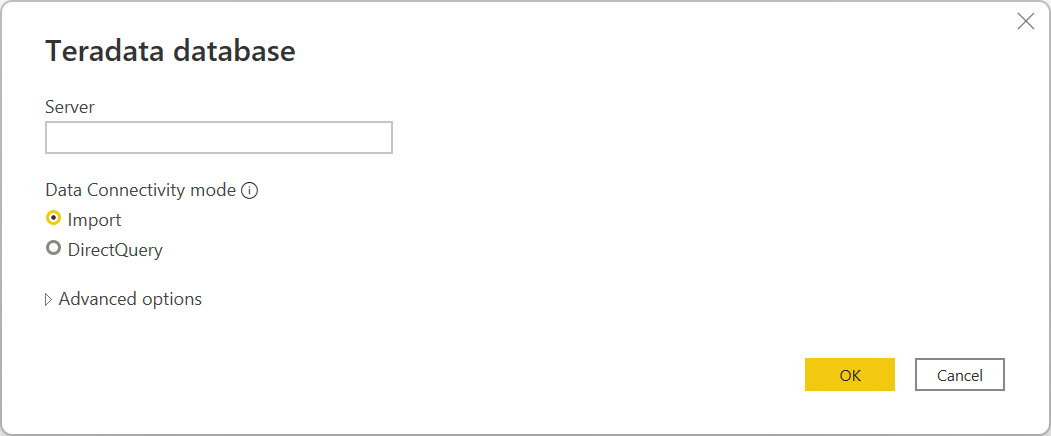
Power BI Desktop から接続する場合は、 Import または DirectQuery データ接続モードを選択します。 以降の手順の例では、データのインポート接続モードを使用します。 DirectQuery の詳細については、「Power BI Desktop
DirectQuery を使用する」を参照してください。 [OK] を選択.
この Teradata データベースに初めて接続する場合は、使用する認証の種類を選択し、資格情報を入力して、[ 接続] を選択します。 認証の使用と管理の詳細については、「 データ ソースを使用した認証」を参照してください。
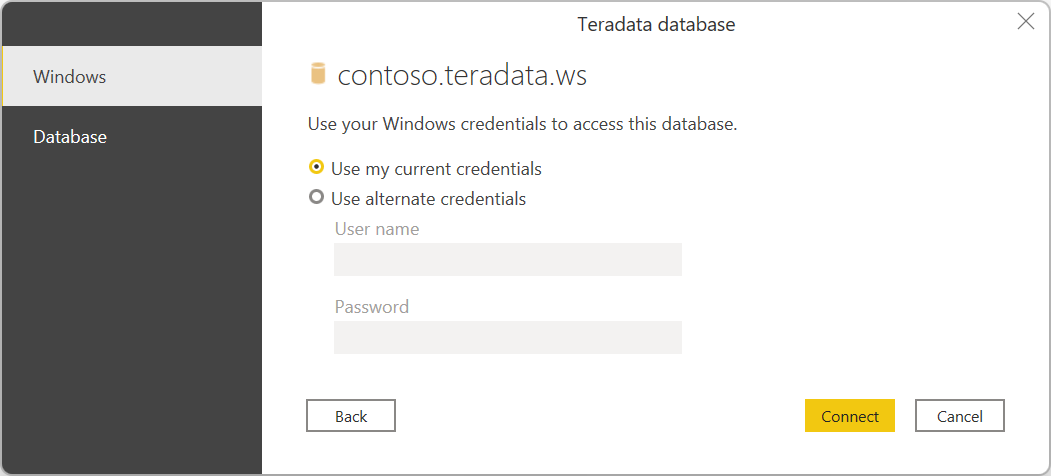
ナビゲーターで、必要なデータを選択し、[読み込み] を選択してデータを読み込むか、[データの変換] を選択してデータを変換します。
Power Query Online から Teradata データベースに接続する
接続するには、次の手順を実行します。
[データ ソースの選択] ページで Teradata データベース オプションを選択します。 詳細情報: データを取得する場所
サーバーで接続する Teradata サーバーを指定します。
オンプレミス データ ゲートウェイの名前を選択します。
注
Teradata データベースがローカル ネットワーク上にあるかオンラインであるかに関係なく、このコネクタのオンプレミス データ ゲートウェイを選択する必要があります。
この Teradata データベースに初めて接続する場合は、[ 認証の種類] で接続の資格情報の種類を選択します。 Windows 認証の代わりに Teradata データベースに作成されたアカウントを使用する場合は、[ 基本 ] を選択します。 認証の使用と管理の詳細については、「 データ ソースを使用した認証」を参照してください。
資格情報を入力します。
暗号化された接続 使用する場合は [暗号化された接続 を使用する] を選択するか、暗号化されていない接続を使用する場合はオプションをオフにします。
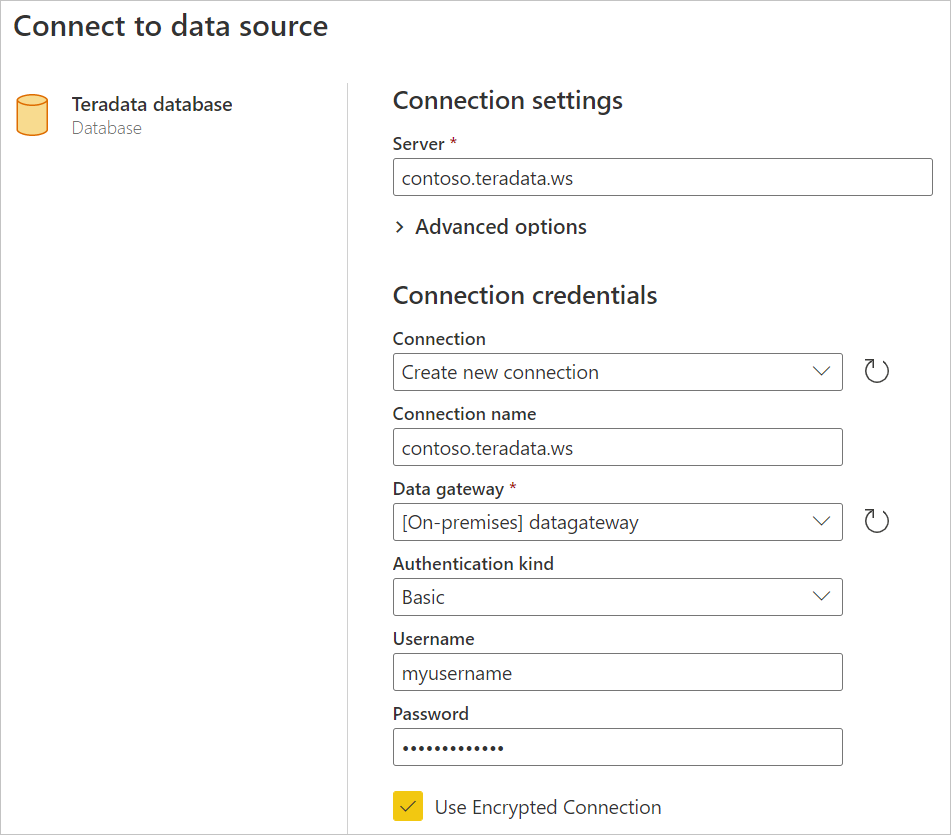
[次へ] を選択して続行します。
ナビゲーターで必要なデータを選択し、[データの変換] を選択して、Power Query エディターでデータを変換します。
詳細オプションを使用して接続する
Power Query には、必要に応じてクエリに追加できる一連の高度なオプションが用意されています。
次の表に、Power Query で設定できるすべての詳細オプションを示します。
| 高度なオプション | Description |
|---|---|
| コマンドのタイムアウト (分) | 接続の継続時間が 10 分 (既定のタイムアウト) を超える場合は、別の値を分単位で入力して、接続を長く開いたままにすることができます。 |
| SQL ステートメント | 詳細については、「ネイティブ データベース クエリを使用してデータベースからデータをインポートする」を参照してください。 |
| リレーションシップ列を含める | オンにした場合は、他のテーブルとのリレーションシップがある列が含められます。 このボックスがオフの場合、これらの列は表示されません。 |
| 完全階層を使用して移動する | オンにすると、ナビゲーターには、接続先のデータベース内のテーブルの完全な階層が表示されます。 オフにすると、列と行にデータが含まれるテーブルのみがナビゲーターに表示されます。 |
必要な詳細オプションを選択したら、Power Query Desktop で [OK] を 選択するか、Power Query Online で [次へ ] を選択して Teradata データベースに接続します。